Page 1

OPTIMA 1438m
Manual de usuario
~
Page 2
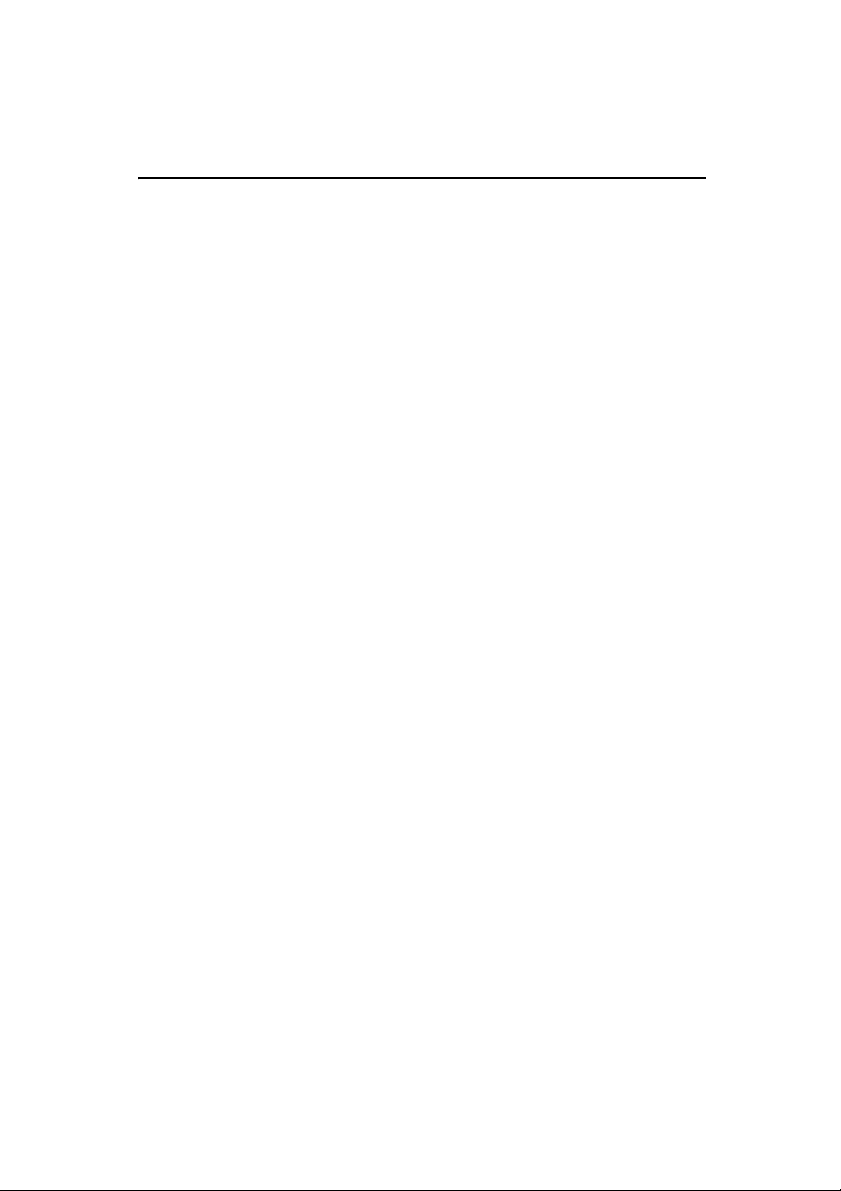
OPTIMA 1438m
DECLARACIÓN FCC
Este dispositivo cumple los requisitos de la Parte 15 del Reglamento de la FCC. Su
operación está sujeta a las dos condiciones siguientes:
(1) Este dispositivo no debe causar interferencias, y
(2) Este dispositivo debe admitir las interferencias recibidas, inclusive interferencias
que causen un funcionamiento no deseado.
Nota:
Tras realizar las pruebas oportunas, se ha determinado que este equipo cumple los
límites aplicables a equipos digitales de clase B, de acuerdo con la Parte 15 del
Reglamento de la FCC. Estos límites se han previsto para ofrecer una protección
razonable contra interferencias en instalaciones residenciales. Este equipo genera,
emplea y puede radiar energía de radiofrecuencia y, si no se instala y utiliza de
acuerdo con el manual de instrucciones, puede causar interferencias en las
comunicaciones de radio. No obstante, no existe ninguna garantía de que no se
produzcan interferencias en una instalación concreta. Si el equipo interfiere en la
recepción de radio o televisión, circunstancia que puede determinarse apagándolo y
volviéndolo a encender, se recomienda intentar corregir la interferencia por los
siguientes medios:
Reoriente o instale la antena de recepción en otro lugar.
Aumente la distancia entre el equipo y el receptor.
Conecte el equipo a una toma de un circuito distinto del que está utilizando el
receptor.
Consulte al distribuidor o a un técnico de radio/TV.
Para cumplir los límites de la Clase B descritos en la Subparte B de la Parte 15 del
Reglamento FCC se deben emplear cables blindados.
No efectúe cambios ni modificaciones en este equipo a no ser que hayan sido
descritos en el manual. En caso de que se realicen cambios o modificaciones, es
posible que extinga la autorización de operación de este equipo.
Aviso
En caso de que la transferencia de datos falle debido a electricidad estática o campos
electromagnéticos, reinicie la aplicación o desconecte y vuelva a conectar el cable de
comunicaciones (USB, etc.).
ES-1
Page 3
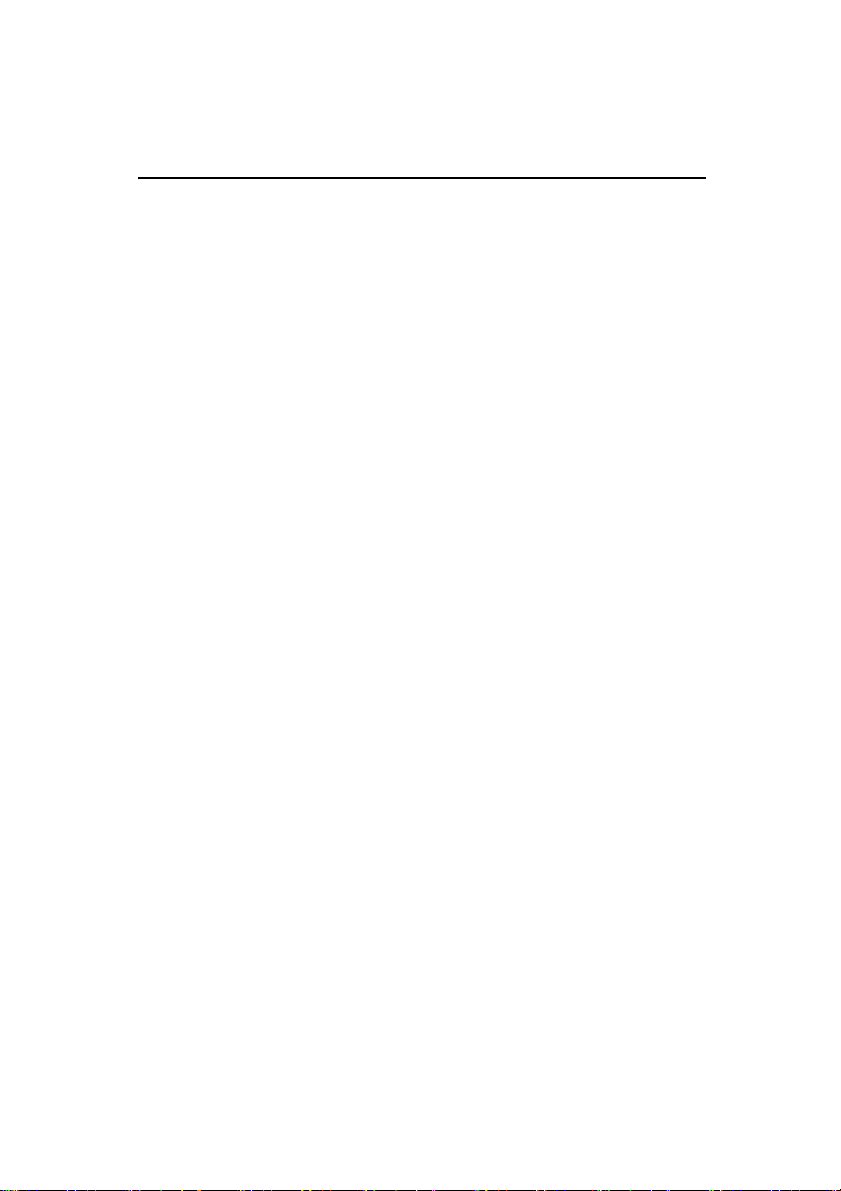
OPTIMA 1438m
A LEER PRIMERO
Información sobre marcas
Microsoft® y Windows® son marcas registradas en los EE.UU. de Microsoft
Corporation.
Pentium® es una marca registrada de Intel Corporation.
Macintosh es una marca de Apple Inc.
SD™ es una marca comercial.
SDHC™ es una marca comercial.
Los demás nombres y productos mencionados pueden ser marcas comerciales o
marcas registradas de sus respectivos propietarios.
Información sobre el producto
El fabricante se reserva el derecho de modificar el diseño del producto y las
especificaciones sin previo aviso. Ello incluye las especificaciones técnicas, el
software, los controladores y el manual. Este manual del usuario es una guía de
referencia general para el producto.
Su producto y los accesorios incluidos pueden diferir de los descritos en este
manual. Ello se debe a que los diferentes revendedores ofrecen paquetes y
accesorios diferentes, según la demanda de su mercado local, la demografía y
las preferencias geográficas. Los productos suelen variar entre los revendedores,
especialmente a la hora de contemplar accesorios como pilas, cargadores,
fuentes de alimentación, tarjetas de memoria, cables, estuches e idiomas
soportados. Ocasionalmente, un revendedor ofrece un solo color, diseño y
capacidad de memoria para el producto. Para obtener una definición detallada
sobre el producto y los accesorios que incluye, póngase en contacto con su
revendedor.
Las ilustraciones contenidas en este manual sirven para fines explicativos y
pueden diferir del diseño actual de su modelo de cámara.
El fabricante no asume ninguna responsabilidad por errores, diferencias u
omisiones en este manual.
ES-2
Page 4
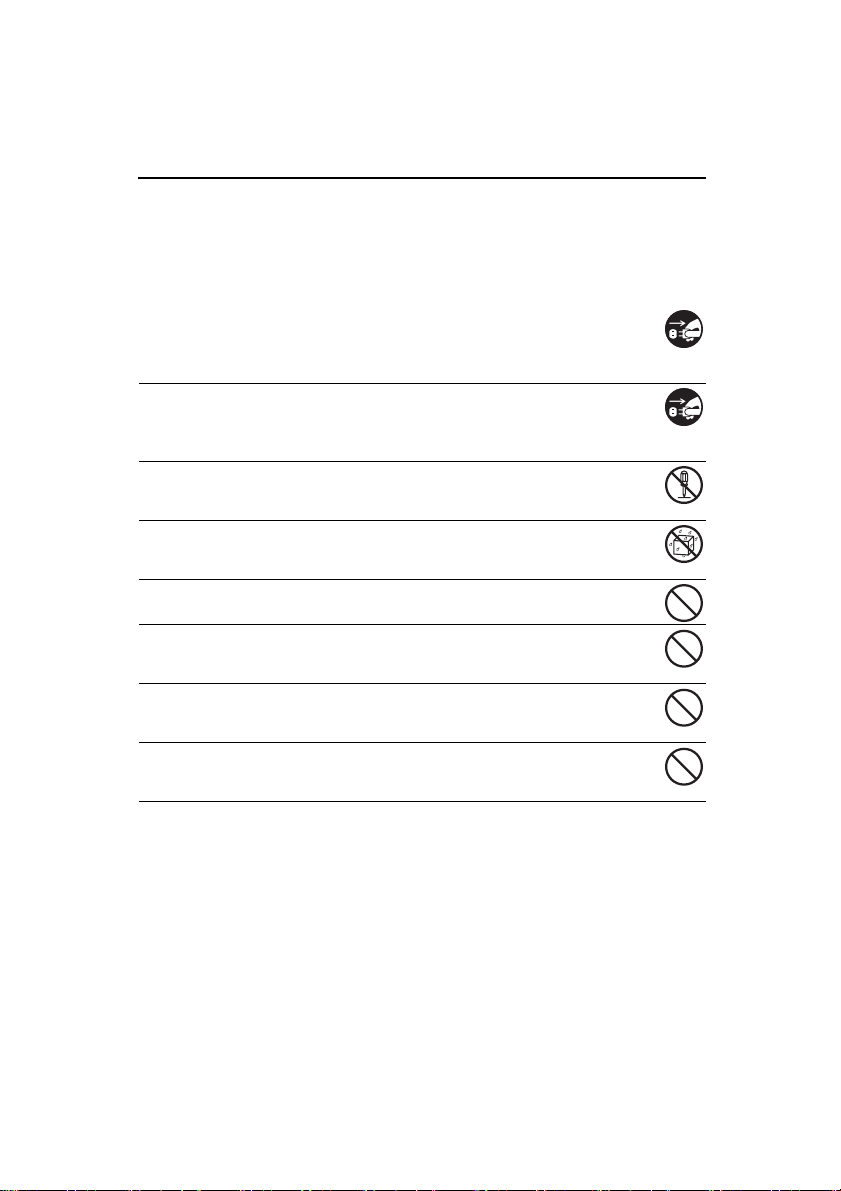
OPTIMA 1438m
NSTRUCCIONES DE SEGURIDAD
Lea y tenga en mente todas las advertencias antes de usar este producto.
Advertencias
Si entraran agua u objetos extraños en la cámara, apáguela y retire la
batería.
De lo contrario, podrían producirse un incendio o descargas eléctricas.
Póngase en contacto con su revendedor.
Si la cámara se ha caído o si su carcasa estuviera dañada, apáguela y
retire la batería.
De lo contrario, podrían producirse un incendio o descargas eléctricas.
Póngase en contacto con su revendedor.
No desmonte la cámara, ni intente modificar o repararla por su cuenta.
Podrían producirse un incendio o descargas eléctricas. Para reparaciones y
trabajos de mantenimiento, póngase en contacto con su revendedor.
No utilice la videocámara cerca del agua.
Podrían producirse un incendio o descargas eléctricas. Tenga especial
cuidado debajo la lluvia, la nieve, en la playa o cerca de una piscina.
No coloque la cámara en una superficie inclinada o inestable.
De lo contrario, podría caerse y provocar daños.
Mantenga la batería fuera del alcance de los niños.
Si un niño se traga la batería hay riesgo de intoxicación. Si una persona se
tragara una batería accidentalmente, acuda inmediatamente a un médico.
No utilice la cámara mientras esté caminando o conduciendo un
vehículo.
De lo contrario podría caerse o provocar un accidente de tráfico.
Solamente debe utilizar baterías con el sellado exterior intacto.
No utilice baterías cuyo sellado haya sido dañado o retirado. De lo contrario,
podrían producirse la pérdida de electrolito, explosiones o incendios.
ES-3
Page 5
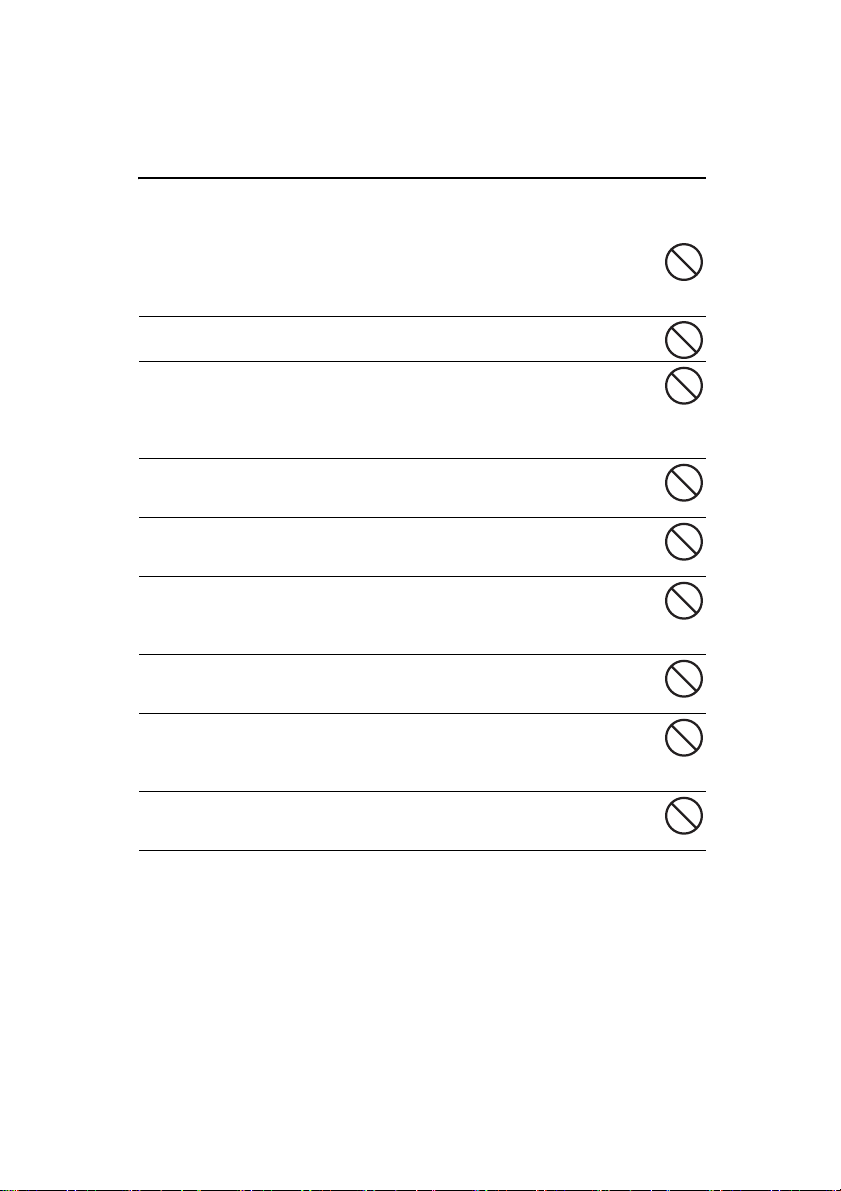
OPTIMA 1438m
Precauciones
Inserte la batería respetando la polaridad indicada (+ y –).
Si inserta la batería con la polaridad invertida, podría provocar incendios y
daños personales y materiales debido a la ruptura y pérdida de electrolito
de la batería.
No dispare el flash cerca de los ojos de las personas.
De lo contrario podría dañar su vista.
No exponga el monitor LCD a golpes o impactos.
De lo contrario se podría dañar el cristal de la pantalla y causar una pérdida
del líquido que contiene. Si este líquido entrara en contacto con su cuerpo o
ropa, aplique mucha agua. Si el líquido hubiera entrado en sus ojos, acuda
inmediatamente a un médico.
Una cámara es un instrumento de alta precisión. No la deje caer, no la
golpee y no aplique fuerza bruta sobre ella.
De lo contrario se podría dañar.
No utilice la cámara en entornos húmedos, llenos de vapor o humo ni
en lugares polvorientos.
Podrían producirse un incendio o descargas eléctricas.
No retire la batería inmediatamente después de haber empleado la
cámara durante un tiempo prolongado.
La batería se puede calentar con el uso. Si toca una batería en estas
condiciones, podría quemarse.
No envuelva la cámara ni la coloque encima de ropa o mantas.
De lo contrario se puede acumular el calor y deformar la carcasa o provocar
un incendio. Utilice la cámara siempre en lugares bien ventilados.
No deje la cámara en lugares expuestos a altas temperaturas, como en
un coche.
De lo contrario podría afectar a la carcasa y a los componentes internos
produciendo un incendio.
Antes de transportar la cámara, desconecte todos los cables.
De lo contrario podrían romperse los cables provocando incendios y
descargas eléctricas.
ES-4
Page 6

OPTIMA 1438m
Notas sobre la utilización de la batería
Al utilizar la batería, tenga en cuenta las instrucciones de seguridad así como las
notas siguientes:
Utilice sólo baterías del tipo indicado (3,7 V).
Evite utilizar baterías a temperaturas muy bajas, ya que podrían deteriorar su
rendimiento y reducir las prestaciones de la cámara.
El número de fotos que puede tomar varía si se utiliza una batería recargable
nueva o una batería recargable que no ha sido utilizada durante un tiempo largo
(excepción: una batería que ha superado su fecha límite de utilización). Por ello,
para optimizar la duración y las prestaciones de la batería, conviene descargar y
cargarla al menos en un ciclo completo antes de usarla.
La batería puede calentarse con el uso continuo y prolongado de la cámara o del
flash. Esto es normal y no presenta ningún mal funcionamiento.
La cámara puede calentarse durante un uso continuo y prolongado. Esto es
normal y no presenta ningún mal funcionamiento.
Si no utiliza la batería durante un período prolongado, retírela de la cámara para
evitar una pérdida de electrolito o corrosión y guárdela una vez descargada. Si
guarda la batería cargada y no la emplea durante un período prolongado, puede
sufrir una degradación en su rendimiento.
Cerciórese siempre de que los bornes de la batería están limpios.
Existe riesgo de explosión si sustituye la batería por un modelo inadecuado.
El reciclaje de las baterías usadas ha de efectuarse en conformidad con la
normativa de reciclaje.
Cargue la batería completamente antes de usar la cámara por primera vez.
Para prevenir cortocircuitos, mantenga las baterías alejadas de todo objeto
metálico cuando la lleve o la guarde.
Este símbolo [contenedor de basura con ruedas tachado] indica que
se deben depositar las baterías en centros de reciclaje o recogida
selectiva dentro de la Unión europea. No se debe desechar la
batería incluida con la cámara con los residuos domésticos.
Deposítela en un centro de reciclaje o recogida selectiva disponible
en su país.
Bajo este símbolo puede aparecer un símbolo químico para señalar
que la batería contiene cierta concentración de metal pesado. Esta
concentración se indica de la siguiente manera:
Hg: mercurio, Cd: cadmio, Pb: plomo.
ES-5
Page 7
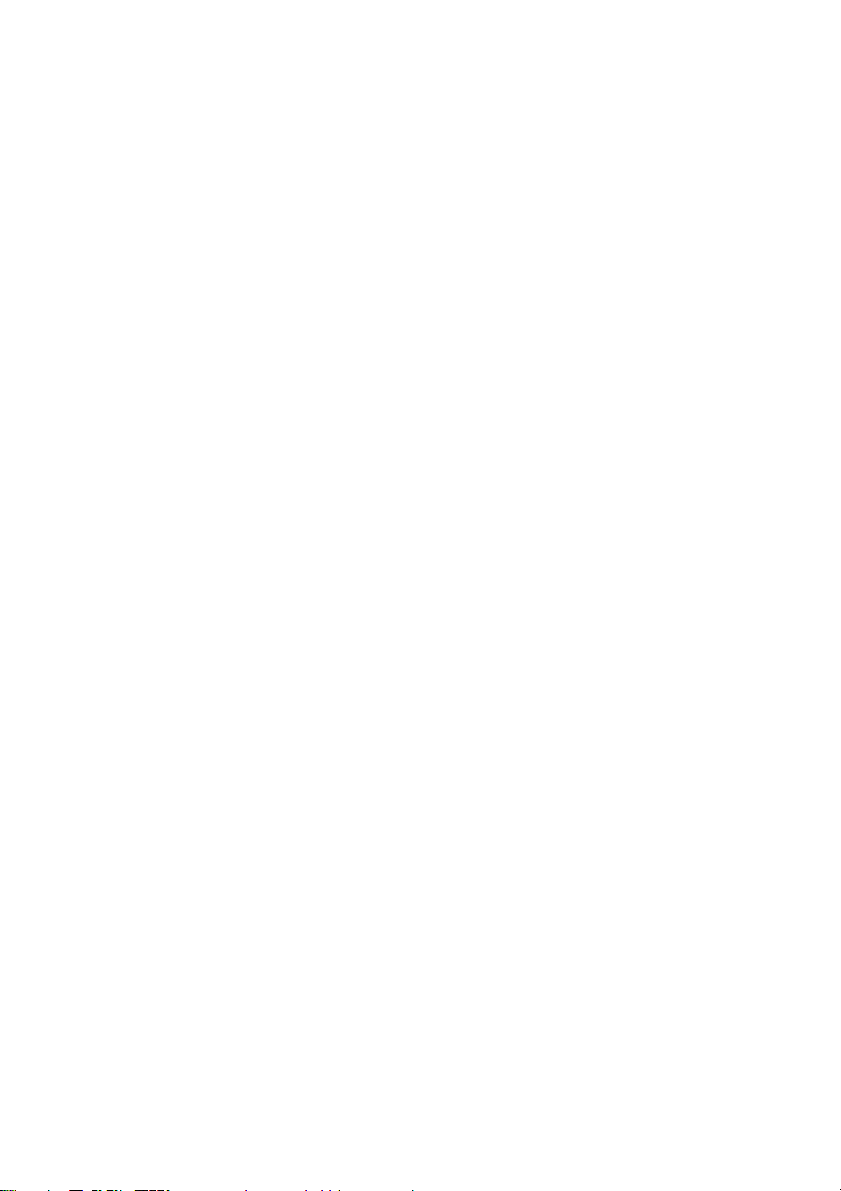
ÍNDICE
7 INTRODUCCIÓN
7 Generalidades
7 Contenido del embalaje
8 PARTES DE LA CÁMARA
8 Vista frontal
9 Vista posterior
10 Monitor LCD
12 PRIMEROS PASOS
12 Preparación
13 Cargar la batería
14 Ajustes iniciales
16 MODO DE CAPTURA
16 Capturar fotografías
17 Ajustar el modo de escena
17 Ajustar el modo panorámico
18 Capturar fotografías mediante la
detección de sonrisas
19 Capturar y combinar fotografías
19 Capturar fotografía s con la tecnología
de detección de rostros
20 MODO DE VÍDEO
20 Grabar videoclips
20 Reproducir videoclips
21 MODO DE REPRODUCCIÓN
21 Reproducir fotografías
22 Visualización rápida
22 Reducir los ojos rojos
23 Adjuntar notas de voz
24 Proteger fotografías
25 Ajustes DPOF
26 Borrar fotografías
27 OPCIONES DE MENÚ
27 Menú de captura
30 Menú de vídeo
31 Menú de reproducción
33 Menú de configuración
35 TRANSFERIR ARCHIVOS AL
ORDENADOR
35 Descargar archivos
36 UtilizaR como cámara para PC
37 INSTALACIÓN DEL SOFTWARE
DE EDICIÓN FOTOGRÁFICA
38 ESPECIFICACIONES
39 APÉNDICE
39 Número posible de fotos
40 Solución de problemas
42 Conectar la cámara a una impresora
PictBridge compatible
45 Atención al cliente
ES-6
Page 8
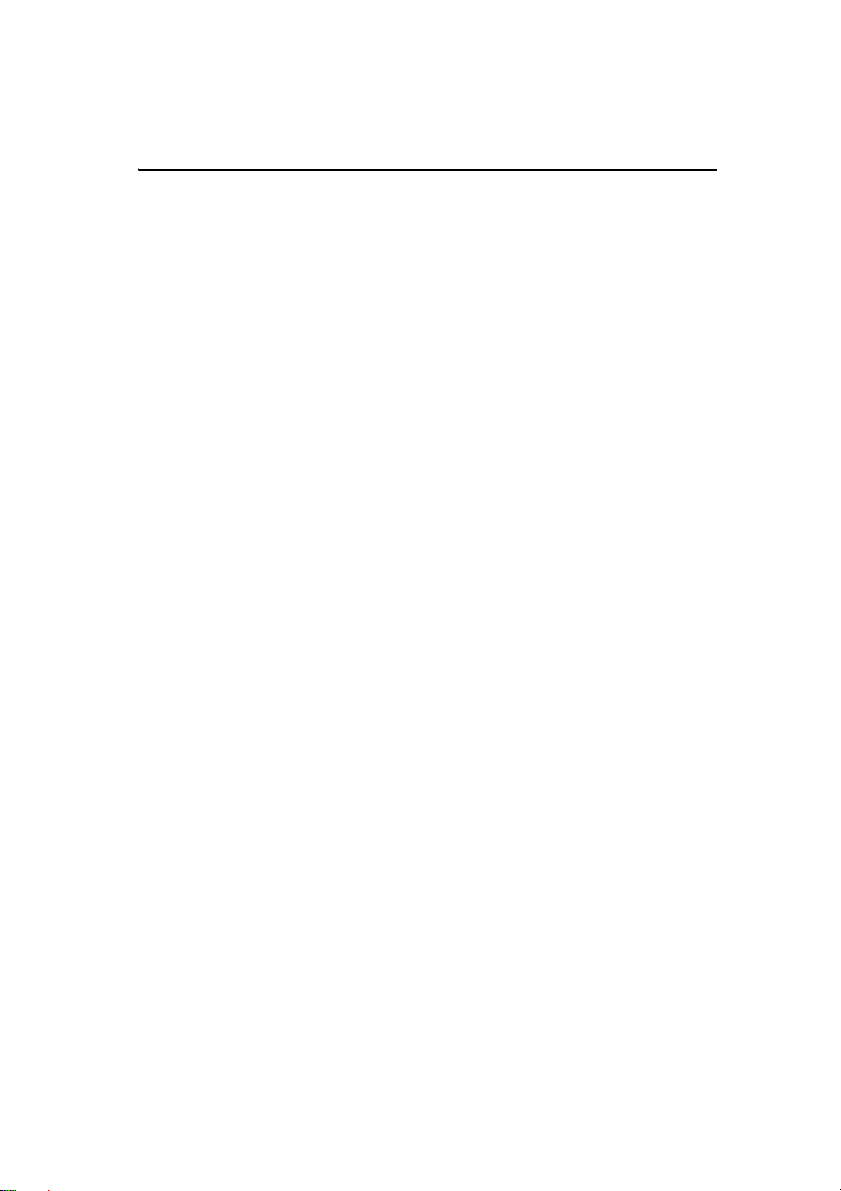
OPTIMA 1438m
INTRODUCCIÓN
Generalidades
Gracias por haber adquirido esta cámara digital AgfaPhoto. Por favor, lea estas
instrucciones operativas detenidamente antes de poner su cámara en servicio. Guarde
estas instrucciones en un lugar seguro para poder consultarlas en cualquier momento
más adelante.
Contenido del embalaje
Desembale la cámara con precaución y asegúrese de que todos los componentes
recibidos estén en buenas condiciones:
Elementos incluidos:
Cámara digital OPTIMA 1438m
Manual del usuario
CD-ROM con software
Cable USB
Cable AV
Correa de sujeción
Estuche
Batería recargable de Li-Ion
Cargador de batería
Adaptador de alimentación para el cargador
ES-7
Page 9

OPTIMA 1438m
PARTES DE LA CÁMARA
Vista frontal
8
5
6
7
1. Indicador LED de estado
2. Flash
3. Botón de encendido (ON/OFF)
4. Indicador del temporizador
5. Botón de modo
6. Objetivo
7. Micrófono
8. Botón de zoom
ES-8
Page 10

OPTIMA 1438m
Vista posterior
1
2
3
4
5
6
7
8
9
e
a. Pantalla LCD
b. Asa de la correa
c. Conector USB o AV OUT (salida AV)
d. Tapa del compartimento de la batería/tarjeta de memoria
e. Sujeción para trípode
f. Altavoz
Ele-
mento
Modo de captura Modo de vídeo Modo de reproducción
f
Función
d
1. Botón del obturador Botón de grabación Grabación de notas de voz
2. Reproducción Reproducción Reproducción
3. Menú Menú Menú
4. Enfoque
Autom.> >>
5. Flash
Autom.>a>d>c>`>
Enfoque
Autom.> >
--
10ª foto siguiente
Foto siguiente
_
6. Temporizador
Desactivado>2s>10s>10
Temporizador
Desactivado>2s>10s
10ª foto anterior
+2s
7. Compensación de
exposición
--
Foto anterior
>
8. Configurar/Confirmar Configurar/Confirmar Configurar/Confirmar
9. Borrar Borrar Borrar
a
b
c
ES-9
Page 11

OPTIMA 1438m
00001
x4.0
Monitor LCD
Modo de captura
1. Barra del zoom
2. Carga de la batería
[l] Batería cargada
[o] Batería medio cargada
[n] Batería baja
[m] Batería agotada
3. Modo de flash
[Sin] Flash automático
[a] Flash activado
[d] Flash desactivado
[c] Reducción de ojos rojos
[`] Sincronización de baja velocidad
[_] Flash antecesor
4. Soporte de grabación
[ ] Memoria interna (sin tarjeta)
[ ] Tarjeta de memoria SD/SDHC
5. [ ] Histograma
6. Área de enfoque principal
7. Calidad de imagen
[ ] Alta
[ ] Estándar
[ ] Baja
8. Resolución de imagen
[ ] 3648 x 2736
[ ] 2816 x 2112
[ ] 2272 x 1704
[ ] 1600 x 1200
[ ] 640 x 480
9. Número de fotos restantes
10. ISO
[Sin] Automático
[ ] ISO 64
[ ] ISO 100
[ ] ISO 200
[ ] ISO 400
[ ] ISO 800
[ ] ISO 1600
11. Icono del temporizador
[]2 s
[ ] 10 s
[ ] 10+2 s
12. Fecha y hora
13. [ ] Compensación de exposición
[ ] Corrección de contraluz
(ajuste el valor de exposición con los
botones
14. Icono del modo de captura
[Sin] Individual
[ ] Secuencia
[ ] Exposición automática (AEB)
[ ] Álbum
e / f )
1
18
17
16
15
14
+ 0.3+ 0.3
13
2008 / 03 / 01 00 : 002008 / 03 / 01 00 : 00
[ ] Serie
[ ] Flash continuo
[ ] Foto previa
[ ] Pareja
15. Baja velocidad del obturador
16. Equilibrio de blancos
[Sin] Automático
[ ] Incandescente
[ ] Fluorescente 1
[ ] Fluorescente 2
[ ] Luz diurna
[ ] Nublado
[ ] Equilibrio de blancos manual
17. Ajuste del enfoque
[Sin] Enfoque automático
[ ] Detección de rostros
[ ] Macrofotografía
[ ] Infinito
18. Icono del modo / Modo de escena
P
[ ] Exposición automática (AE)
[ ] Sonrisa
[ ] Estabilizador
[ ] Panorama
[ ] Retrato caballero
[ ] Retrato dama
[]Paisaje
[ ] Deporte
[ ] Retrato nocturno
[ ] Escena nocturna
[]Velas
[ ] Fuegos artificiales
[ ] Texto
[ ] Puesta de sol
[ ] Salida de sol
[ ] Agua movida
[ ] Agua estancada
[ ] Nieve
[]Playa
[ ] Mascotas
[ ] Naturaleza
[ ] Personalizado
2
x4.0
x4.0
3
qq
4
5
6
7
ff
8
55
00001
00001
9 10 1 1 12
ES-10
Page 12
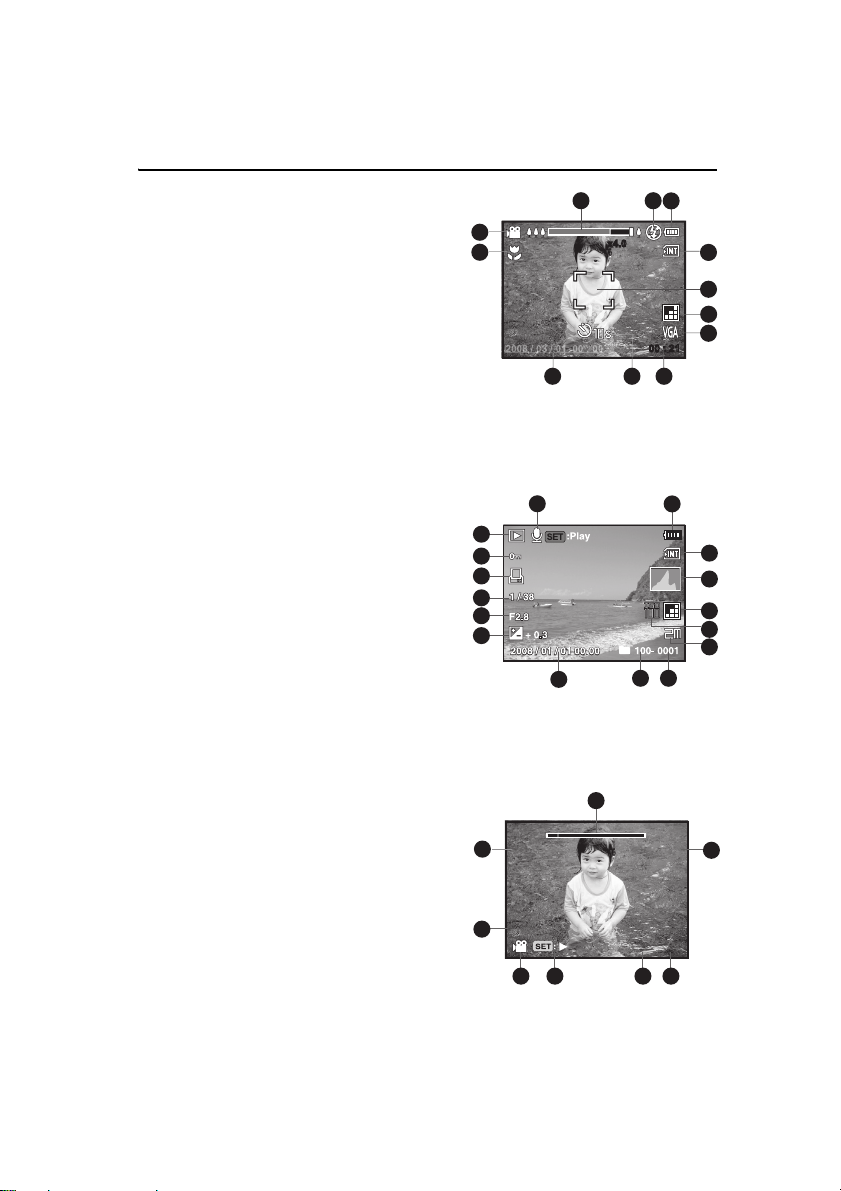
OPTIMA 1438m
2008 / 01 / 01 00 : 00
E
100- 0001
:Play
100 - 0001
00 : 00 : 08
00 : 00 : 01
q
E
Modo de vídeo
1. Barra del zoom
2. Modo de flash
3. Carga de la batería
12
11
1 2
4. Soporte de grabación
5. Área de enfoque principal
6. Calidad del vídeo
7. Resolución del vídeo
8.
Tiempo de grabación restante / Tiempo
2008 / 01 / 01 00 : 00
2008 / 01 / 01 00 : 00
transcurrido
9. Icono del temporizador
10.Fecha y hora
11.Ajuste del enfoque
12.Icono del modo seleccionado
Modo de reproducción - Reproducción fotográfica
1. Nota de voz
2. Carga de la batería
3. Soporte de grabación
4. Histograma
5. Calidad de imagen
6. ISO
7. Resolución de imagen
8. Número de archivo
9. Número de carpeta
10.Fecha y hora
11.Valor de exposición
16
15
14
13
12
1 1
1
11
F
+ 0
:Play
10
12.Valor de diafragma
13.Valor de la velocidad del obturador
14.Icono DPOF
15.Icono de protección
16.Icono del modo seleccionado
Modo de reproducción - Reproducción de
vídeos
1. Barra de estado del vídeo
2. Tiempo transcurrido
8
TotalTotal
00 : 00 : 08
00 : 00 : 08
1
3. Número de archivo
4. Número de carpeta
5. Icono de sonido desactivado (si pulsa el botón c durante la reproducción)
6. Modo de reproducción
7.
Icono del modo seleccionado
8. Duración total del contenido grabado
5
q
q
R
6
7
x4.0x4.0
E
E
E
00 : 2100 : 21
8910
100- 0001
9 8
PlayPlay
00 : 00 : 01
00 : 00 : 01
100 - 0001
100 - 0001
4 3
3
4
5
6
7
2
3
4
5
6
7
2
ES-11
Page 13
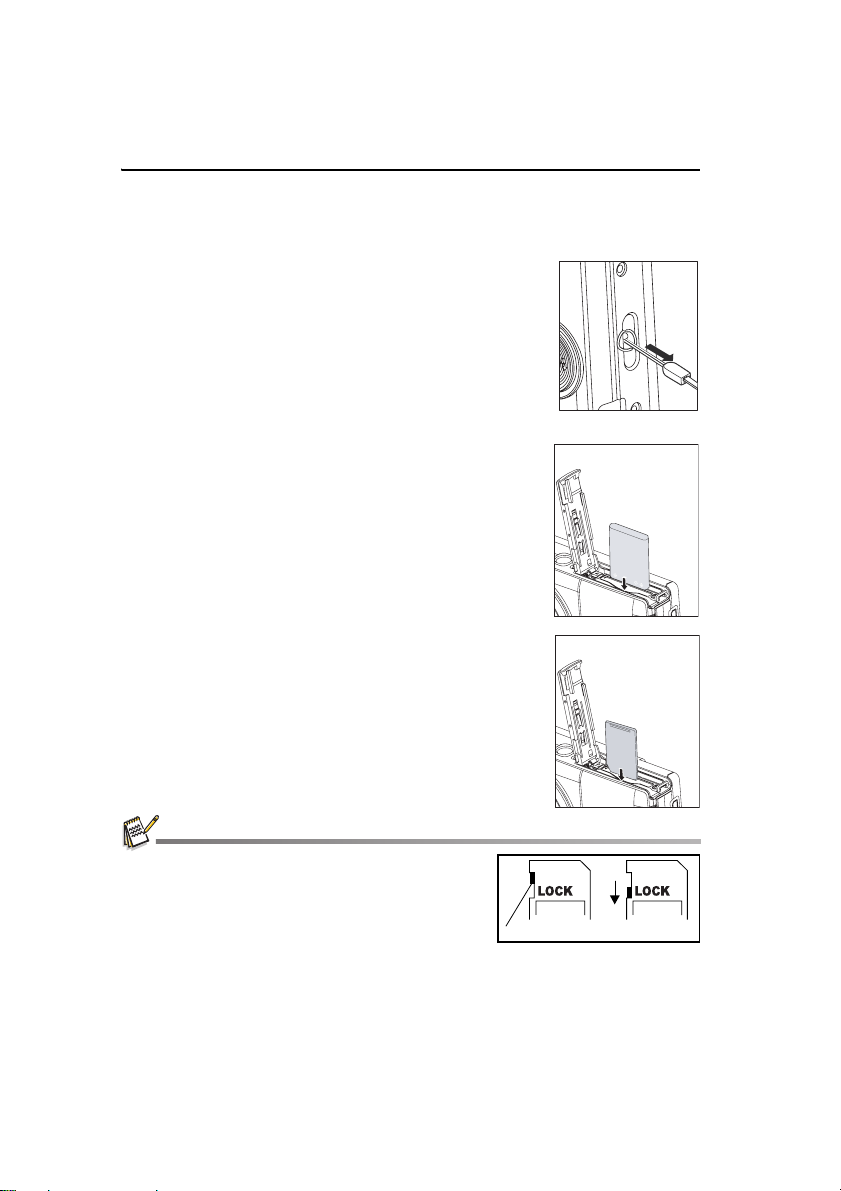
OPTIMA 1438m
PRIMEROS PASOS
Preparación
1. Instale la correa de la cámara.
2. Abra la tapa del compartimento de la batería/tarjeta de
memoria.
3. Inserte la batería incluida respetando la polaridad indicada
(etiqueta orientada hacia la parte posterior).
4. Inserte una tarjeta de memoria SD/SDHC (opcional).
La cámara posee
27
MB disponibles para almacenar fotos)
insertar una tarjeta de memoria SD/SDHC en la cámara
para ampliar su capacidad de memoria.
Antes de poder utilizar una tarjeta de memoria tiene que
formatearla con esta cámara.
5. Cierre la tapa del compartimento y asegúrese de que haya
quedado bien cerrada.
una memoria interna de 32 MB
, pero puede
(unos
Para evitar que accidentalmente se borren los datos
almacenados en la
protegerla contra escritura (ponga el botón de protección
ubicado en el lateral de la
Para poder guardar, modificar o borrar datos de la tarjeta de
memoria SD/SDHC, ha de desactivar la protección contra
escritura.
Para evitar una pérdida de datos de la tarjeta de memoria
SD/SDHC, apague la cámara antes de insertar o retirar la
tarjeta. Si intenta insertar o retirar la tarjeta con la cámara encendida, ésta se apagará
automáticamente.
tarjeta de memoria SD/SDHC
tarjeta
en la posición "LOCK").
, puede
Protección contra
escritura
Tarjeta protegida
ES-12
Page 14
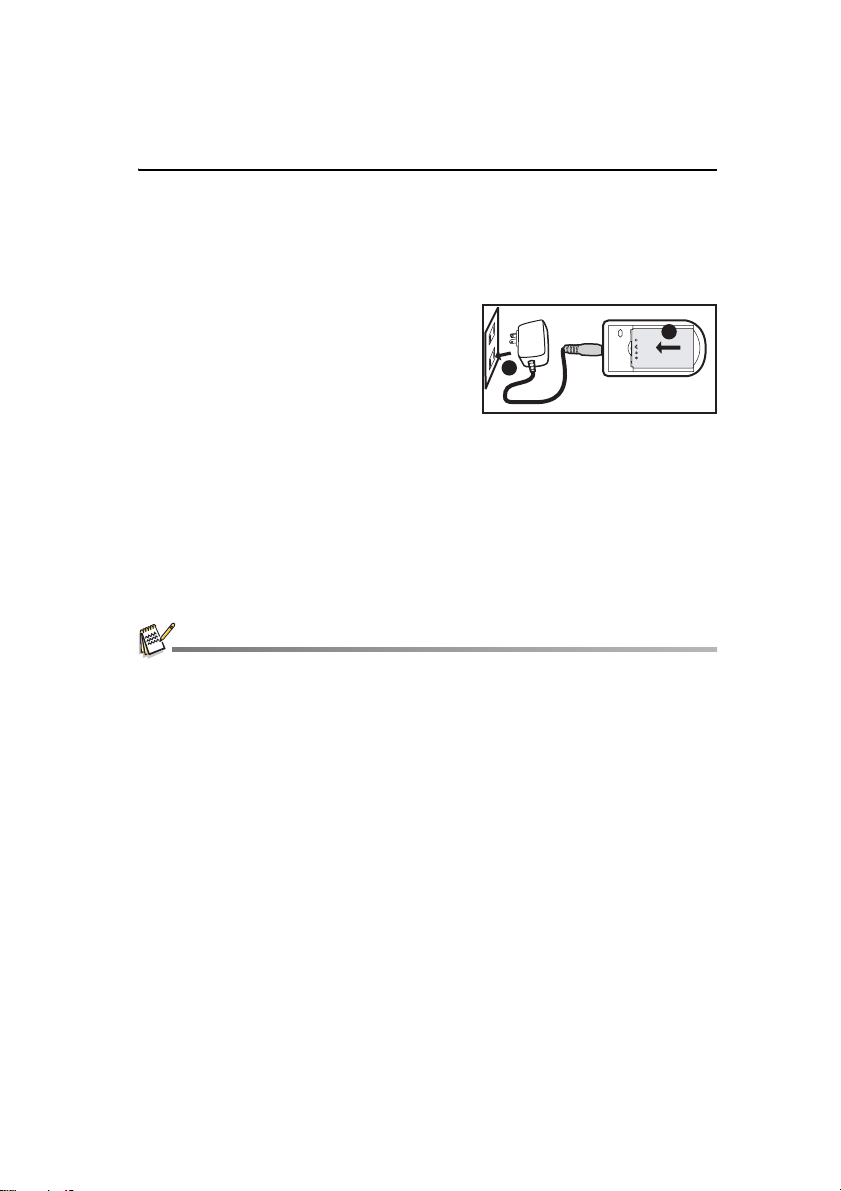
OPTIMA 1438m
Cargar la batería
Cargue la batería completamente mediante el cargador incluido antes de usar la
cámara.
1. Inserte la batería en el cargador.
2. Conecte el cable de alimentación al cargador
e inserte el otro extremo en una toma
eléctrica.
El indicador LED de estado del cargador
se ilumina de color rojo al iniciarse la
carga y cambia a color verde cuando la
batería está completamente cargada. El
indicador LED se ilumina también de color
verde si no ha insertado ninguna batería en el cargador.
El tiempo de carga depende de la temperatura ambiental y de la carga restante
de la batería.
Una vez finalizada la carga, retire la batería del cargador.
La batería se puede calentar durante la carga o después de haber sido utilizada. Esto es normal
y no presenta ningún mal funcionamiento.
Si utiliza la cámara en un lugar frío, manténgala caliente junto con la batería guardándolas en su
bolsillo.
2
1
ES-13
Page 15

OPTIMA 1438m
Ajustes iniciales
Ajustar la fecha y la hora
Tiene que ajustar la fecha/hora cuando:
Se enciende la cámara por primera vez.
La cámara ha sido dejada sin batería durante un tiempo prolongado.
Cuando no aparezcan la fecha y hora en pantalla, proceda como se indica a
continuación para ajustarlas.
1. Deslice el botón de modo en [ ] o [ ], o
pulse el botón .
2. Pulse el botón .
3. Pulse el botón f para seleccionar [Cnfig].
4. Pulse los botones c / d para seleccionar la
opción [Fecha/Hora] y luego pulse el botón
.
5. Pulse los botones c / d para seleccionar el
formato de fecha y luego pulse el botón .
Seleccione el campo deseado con los
botones e / f y luego ajuste el valor de la
fecha o de la hora con los botones c / d.
La hora aparece en el formato de 24 horas.
Cuando haya confirmado que todos los
ajustes son correctos, pulse
6. Pulse el botón para salir del menú [Cnfig].
el botón
.
!
ES-14
Page 16

OPTIMA 1438m
Seleccionar el idioma
Especifique el idioma en que se mostrarán los menús y mensajes en pantalla.
1.
Deslice el botón de modo en [ ] o [ ], o pulse el botón
2. Pulse el botón .
3. Pulse el botón f para seleccionar el menú
[Cnfig].
4. Pulse los botones c / d para seleccionar la opción
[Idioma] y luego pulse
5. Pulse los botones c / d para seleccionar el idioma
deseado y luego pulse
Los ajustes se guardarán.
el botón
el botón
.
.
.
Formatear la tarjeta de memoria o la memoria interna
Este comando sirve para formatear la memoria interna (o la tarjeta de memoria) y borra
todas las fotos, los vídeos y demás datos almacenados en ella.
1. Deslice el botón de modo en [ ] o [ ], o
pulse el botón .
2. Pulse el botón .
3. Pulse el botón f para seleccionar el menú
[Cnfig].
4. Pulse los botones c / d para seleccionar la
opción [Formatear] y luego pulse
5. Pulse los botones c / d para seleccionar la
opción [Confirm.] y luego pulse
Para cancelar el formateo, seleccione [Canc]
y pulse
el botón
.
el botón
el botón
.
.
ES-15
Page 17

OPTIMA 1438m
MODO DE CAPTURA
Capturar fotografías
Su cámara viene equipada con un monitor LCD TFT a todo color de 3 pulgadas para
poder componer sus escenas, reproducir las fotos y los videoclips grabados y ajustar
los parámetros de los menús.
1. Pulse el botón de encendido (ON/OFF) para encender la cámara.
El indicador LED de estado se ilumina de color verde y la cámara se inicializa.
2. Deslice el botón de modo en [ ].
3. Componga la escena con el monitor LCD.
Gire el botón de zoom hacia el icono para ampliar la imagen en el monitor
LCD.
Gire el botón de zoom hacia el icono para pasar a una vista de gran angular.
4. Pulse el botón del obturador.
Si pulsa el botón del obturador a medias, el
enfoque y la exposición se ajustan
automáticamente. Pulsándolo del todo se
toma la foto.
El recuadro de enfoque principal cambia a
color verde cuando la cámara haya
enfocado y ajustado la exposición.
Si el valor de enfoque o de exposición no
fuera adecuado, el recuadro cambia a
color rojo.
Pulsar del todo
Pulsar a medias
Si la cámara no responde al pulsar uno de los botones, mantenga pulsado el botón de encendido
(ON/OFF) durante al menos 2 segundos para apagarla.
ES-16
Page 18

OPTIMA 1438m
Ajustar el modo de escena
Puede tomar fotos con los ajustes más adecuados para cada escena, seleccionando
uno de los 21 modos disponibles.
1. Deslice el botón de modo en [SCN].
2. Pulse los botones e / f para seleccionar el
modo de escena deseado y luego pulse el
botón .
3. Componga la escena y pulse el botón del
obturador.
!
Ajustar el modo panorámico
Este modo sirve para tomar una serie de instantáneas para juntarlas con el software y
así obtener una sola imagen. Puede fotografiar escenas que no caben en una sola
instantánea (p.ej. un paisaje) y juntar varias fotos con un programa como Panorama
Maker.
1. Deslice el botón de modo en [SCN].
2. Pulse los botones e / f para seleccionar la opción [Panorama] y luego pulse el
botón .
3. Pulse los botones e / f para seleccionar la orientación deseada de la foto.
4. Tome la primera foto.
La siguiente imagen aparecerá al lado de la anterior.
5. Oriente la cámara de manera que la segunda foto solape ligeramente con el sujeto
de la primera y pulse el botón del obturador.
6. Siga los mismos pasos para tomar las instantáneas subsiguientes de la secuencia.
7. Termine la secuencia pulsando el botón o cambie a otro modo una vez que
haya tomado la última foto de la serie.
ES-17
Page 19

OPTIMA 1438m
2008/01/01 00 : 00
Capturar fotografías mediante la detección de
sonrisas
La nueva función de "detección de sonrisas" de la cámara permite tomar
automáticamente una foto en cuanto se detecte un rostro sonriente.
Le permitirá conservar intactos sus mejores recuerdos.
1. Deslice el botón de modo en [SCN].
2. Pulse los botones e / f para seleccionar la opción [Sonrisa] y luego pulse el botón
.
3. Componga la escena y pulse del todo el botón del
obturador.
2008/01/01 00 : 00
4. En cuanto la cámara detecte una sonrisa, tomará
automáticamente 3 fotos seguidas (el modo de
flash predeterminado es ).
Si cambia el modo de flash a , la cámara sólo
tomará una foto tras detectar una sonrisa.
Si desea tomar fotos de grupo (más de una
persona), la cámara tomará automáticamente
una o varias fotos en cuanto detecte dos rostros
sonrientes. El número de fotos tomadas
depende del modo de flash seleccionado.
Si la cámara no detecta ninguna sonrisa en menos de 5 segundos, vuelve en
vista preliminar.
Para reactivar esta función, pulse de nuevo el botón del obturador.
ES-18
Page 20

OPTIMA 1438m
Capturar y combinar fotografías
El modo Álbum le permite capturar fácilmente fotos y combinar tres de ellas en una misma foto.
1. Deslice el botón de modo en [ ].
2. Pulse el botón y luego pulse el botón f para seleccionar el menú [Función].
3. Pulse los botones c / d para seleccionar la opción [Modo capt.] y luego pulse el botón .
4. Pulse los botones c / d para seleccionar la opción [Álbum] y luego pulse el botón .
5. Pulse el botón .
6. Pulse el botón del obturador para tomar la primera fotografía.
7. Pulse de nuevo el botón del obturador para tomar la segunda y la tercera fotos.
Pulse el botón durante el paso 2 ó 3 para borrar la última foto capturada.
Pulse el botón d para volver en vista preliminar normal. Pulse de nuevo el botón d
para volver en vista preliminar del modo Álbum.
Sólo puede guardar esta foto si se ha tomado 3 fotos en cada uno de los cuadros
disponibles.
Capturar fotografías con la tecnología de detección de rostros
La tecnología de detección de rostros permite identificar y enfocar los rostros humanos de
la escena. Esta función avanzada es capaz de detectar simultáneamente hasta 5 rostros,
independientemente de sus posiciones en la escena.
1. Deslice el botón de modo en [ ].
2. Pulse el botón hasta que el icono [ ] aparezca en pantalla.
El recuadro blanco delimita el rostro "prioritario" (enfoque principal) y los recuadros
grises delimitan los demás rostros.
3. Pulse el botón del obturador a medias para fijar el enfoque.
El recuadro de enfoque principal cambia simultáneamente a color verde.
Si el rostro "prioritario" está desenfocado, todos los demás rostros desaparecerán
de la pantalla.
4. Pulse el botón del obturador del todo para tomar la fotografía.
No se puede utilizar esta función con los siguientes sujetos:
a. Personas que lleven gafas de sol o de vista o personas cuyos rostros están ocultos bajo un
sombrero o detrás de su cabello.
b. Personas de perfil.
ES-19
Page 21

OPTIMA 1438m
MODO DE VÍDEO
Grabar videoclips
Este modo le permite grabar secuencias de vídeo a una resolución de 320 x 240 ó 640 x 480 píxeles.
1. Deslice el botón de modo en [ ].
2. Componga la escena.
3. Pulse el botón del obturador.
Se iniciará la grabación del videoclip.
Pulse de nuevo el botón del obturador para
detener la grabación.
El tiempo de grabación posible depende de la
capacidad disponible en el soporte de memoria y
del tipo de escena.
Durante la grabación del vídeo no se puede utilizar el zoom.
Durante la grabación del vídeo no se pueden utilizar el flash ni el temporizador "10+2 s".
Si la velocidad de grabación de su tarjeta de memoria SD/SDHC no es suficiente para grabar
videoclips con el tamaño actualmente seleccionado, la grabación se detendrá. En este caso,
seleccione una calidad de vídeo inferior.
Reproducir videoclips
Puede reproducir los vídeos grabados con la cámara. También puede reproducir audio si ha
grabado vídeos con sonido.
1. Pulse el botón .
La última foto capturada aparece en pantalla.
2. Pulse los botones e / f para seleccionar el videoclip deseado.
3. Pulse el botón .
Pulse los botones f / e durante la reproducción para efectuar un avance o retroceso
rápido de la reproducción.
Para detener la reproducción del vídeo definitivamente, pulse el botón d.
La reproducción se detiene y se volverá al inicio del videoclip.
Para detener la reproducción del vídeo temporalmente, pulse el botón .
Ello detiene temporalmente la reproducción del vídeo.
Para reanudar la reproducción, pulse nuevamente el botón .
Los videoclips no se pueden girar ni ampliar.
Se recomienda el uso de Windows Media Player o QuickTime Player para reproducir los
videoclips en su ordenador.
QuickTime Player es un reproductor multimedia que puede descargar gratuitamente desde la
página Web www.apple.com
Para más información sobre el manejo del reproductor multimedia, consulte la documentación
correspondiente.
. Es compatible con los sistemas Macintosh y Windows.
ES-20
Page 22

OPTIMA 1438m
m
MODO DE REPRODUCCIÓN
Reproducir fotografías
Puede reproducir sus fotos en el monitor LCD.
1. Pulse el botón .
La última foto capturada aparece en pantalla.
2. Pulse los botones e / f para volver a la foto
anterior o pasar a la siguiente.
Para ver la foto anterior, pulse el botón e.
Para ver la foto siguiente, pulse el botón f.
Gire el botón de zoom hacia el icono para
ampliar la imagen.
Gire el botón de zoom hacia el icono para
volver al tamaño normal.
Posición actual del recuadro de zoo
Imagen entera
Aparecerá el icono [ ] con los datos del vídeo. Los videoclips no se pueden girar.
Junto a las fotos que tengan una nota de voz aparecerá el icono [ ].
ES-21
Page 23

OPTIMA 1438m
E
100- 0001
Visualización rápida
Esta función le permite encontrar una foto específica fácilmente o reproducir todas las
fotos una por una en la pantalla LCD.
1. Pulse el botón .
2. Pulse el botón c para visualizar la 10ª foto siguiente.
Si la 1ª foto capturada aparece en pantalla, pulse el
botón c para visualizar la 11ª foto. Pulse de nuevo
el botón c para visualizar la 21ª foto, etc.
3. Pulse el botón d para visualizar la 10ª foto anterior .
4. Mantenga pulsados los botones e / f para
visualizar automáticamente las fotos anteriores o
E
100- 0001
siguientes en orden secuencial.
Suelte los botones e / f
Si el número total de fotos es inferior a 10, pulse el botón d para mostrar la primera foto y pulse
el botón c para mostrar la última foto.
Junto a los videoclips aparecerá el icono [ ].
para detener la reproducción automática.
Reducir los ojos rojos
La función de reducción de ojos rojos permite reducir el efecto indeseado de ojos rojos
que suele aparecer en las fotos.
1. Pulse el botón .
2. Pulse los botones e / f para seleccionar la foto
que desee retocar.
3. Pulse el botón .
4. Pulse los botones c / d para seleccionar la
opción [Ojos rojos] y luego pulse el botón .
5. Pulse los botones c / d para seleccionar la
opción [Confirm.] y luego pulse el botón .
6. Muestre los cambios realizados en la foto retocada.
7. Pulse los botones c / d para seleccionar la
opción [Confirm.] y guardar la foto retocada y
luego pulse el botón .
La foto original será automáticamente
sustituida por la nueva foto retocada.
ES-22
Page 24

OPTIMA 1438m
x
100- 0001
a
Adjuntar notas de voz
Se pueden grabar notas de voz con una duración máxima de 30 segundos que puede
adjuntar a sus fotografías. Sólo se puede grabar una nota de voz por foto.
1. Pulse el botón .
La última foto capturada aparece en pantalla.
2. Pulse los botones e / f para seleccionar la foto a la que desee adjuntar una nota
de voz.
3. Pulse el botón .
4. Pulse los botones c / d para seleccionar la opción [Nota de voz] y luego pulse el
botón .
5. Pulse los botones c / d para seleccionar la opción [On] y luego pulse el botón .
6. Pulse el botón para salir del menú.
7. Pulse
8. Para detener la grabación de una nota de voz, pulse de nuevo
Reproducir notas de voz
Pulse el botón
Aparecerá el mensaje [REPRODUC. VOZ].
el botón
Se iniciará la grabación y en pantalla aparecerá el mensaje [GRABACIÓN VOZ].
Aparecerá el mensaje [FIN GRABAC. VOZ] y la grabación de voz terminará.
Junto a las fotos que tengan una nota de voz aparecerá el icono [].
.
para reproducir la nota de voz.
x
a
el botón
.
Sólo se pueden adjuntar notas de voz a fotografías.
ES-23
E E E
100- 0001
Page 25

OPTIMA 1438m
Proteger fotografías
Si protege las fotos, evita que éstas sean borradas accidentalmente.
1. Pulse el botón .
2. Pulse los botones e / f para seleccionar la foto que
desee proteger.
3. Pulse el botón .
4. Pulse los botones c / d para seleccionar la opción
[Proteger] y luego pulse el botón .
5. Pulse los botones c / d para seleccionar la opción
[Una] o [Todo] y luego pulse el botón .
6. Pulse los botones c / d para seleccionar la opción
[Config] y luego pulse el botón .
La foto queda protegida y la cámara regresa al
menú de reproducción.
Las fotos protegidas quedan marcadas con el icono
[].
Si selecciona la opción [Todo], el icono [ ]
aparecerá en todas las fotos.
Cancelar la protección
Para cancelar la protección de una sola foto, visualice la
foto deseada.
1. Pulse los botones c / d para seleccionar la opción
[Proteger] y luego pulse el botón .
2. Pulse los botones c / d para seleccionar la opción
[Una] o [Todo] y luego pulse el botón .
3. Pulse los botones c / d para seleccionar la opción [Desproteger] y luego pulse el
botón .
A continuación se ejecuta la desprotección y la cámara regresa al modo de
reproducción.
El formateo de la tarjeta SD/SDHC tiene prioridad sobre la protección y elimina todas las fotos,
independientemente de si están protegidas o no.
ES-24
Page 26

OPTIMA 1438m
100- 0001
Ajustes DPOF
DPOF es la abreviatura de Digital Print Order Format, un estándar que le permite vincular
información de impresión en la tarjeta de memoria. A través del menú DPOF de la cámara
puede seleccionar las fotos que desee imprimir, el número de ejemplares e insertar la tarjeta
de memoria en una impresora compatible. La impresora leerá la información vinculada de la
tarjeta e imprimirá las imágenes especificadas.
1. Pulse el botón .
2. Pulse los botones e / f para seleccionar la foto a la
que desee adjuntar información DPOF.
3. Pulse el botón .
4. Pulse los botones c / d para seleccionar la opción
[DPOF] y luego pulse el botón .
Aparecerá el menú de ajustes DPOF.
5. Pulse los botones c / d para seleccionar la opción
[Una] o [Todo] y luego pulse el botón .
[Una]: define la información DPOF para una foto
individual.
[Todo]: define la información DPOF para todas las
fotografías.
6. Pulse los botones c / d para seleccionar la opción
[Ejemplares] y luego pulse el botón .
Aparecerá la pantalla de ajuste del número de
ejemplares.
7. Pulse los botones c / d para seleccionar el número de
copias deseado y luego pulse el botón .
Puede seleccionar hasta un máximo de 9
ejemplares por foto.
8. Pulse los botones c / d para seleccionar la opción
[Fecha] y luego pulse el botón .
Aparecerá la pantalla de ajuste de la fecha.
9. Pulse los botones c / d para seleccionar la opción [On]
o [Off] y luego pulse el botón .
[On]: se imprimirá la fecha de captura de la foto.
[Off]: no se imprimirá la fecha de captura de la foto.
10. Pulse los botones c / d para seleccionar la opción
[Imprimir] y luego pulse el botón .
11. Pulse los botones c / d para seleccionar la opción
[Confirm.] y luego pulse el botón .
A continuación se generará un archivo con la
información DPOF. Cuando este proceso haya
terminado, regresará al modo de reproducción.
Para cada foto que lleve asociada información
DPOF aparecerá el icono DPOF
[].
x x x
11
100- 0001
100- 0001
E E E
La fecha que se imprime con las fotos es la fecha de la cámara. Para que se imprima la fecha
correcta, ajústela antes de tomar sus fotos. Para más información, véase la sección "Ajustar la
fecha y la hora" de este manual.
ES-25
Page 27

OPTIMA 1438m
Borrar fotografías
Borrar fotografías en el modo fotográfico (Borrado rápido)
La función de eliminación rápida le permite borrar la última foto capturada.
1. Deslice el botón de modo en [ ] o [ ].
2. Pulse el botón .
La última imagen capturada y el menú de
borrado rápido aparecen en pantalla.
3. Pulse los botones c / d para seleccionar la
opción [Confirm.].
4. Pulse el botón para confirmar la supresión.
Si no quiere borrarla, seleccione [Canc.] y
pulse el botón .
Borrar una foto / Borrar todas las fotos
1. Pulse el botón .
2. Pulse los botones e / f para seleccionar la foto
que desee borrar.
3. Pulse el botón .
4. Pulse los botones c / d para seleccionar la
opción [Una] o [Todo] y luego pulse el botón
.
[Una]: borra la foto seleccionada o la última
foto.
[Todo]: borra todas las fotos excepto las que
están protegidas.
5. Pulse los botones c / d para seleccionar la
opción [Confirm.] y luego pulse el botón .
Si no quiere borrarla, seleccione [Canc.] y
pulse el botón .
Si elimina una foto, la numeración de la secuencia del resto no se verá alterada. Por ejemplo,
supongamos que elimina la foto 240. La siguiente foto seguirá llevando el número 241 aunque la
foto 240 ya no exista. En otras palabras: el número de la foto se quita al borrarla y no se volverá
a asignar o emplear para las fotos subsiguientes.
ES-26
Page 28

OPTIMA 1438m
OPCIONES DE MENÚ
Menú de captura
En este menú se realizan los ajustes básicos para la fotografía.
1. Deslice el botón de modo en [ ].
2.
Pulse el botón y luego seleccione el menú [Captura] / [Función] con los
botones e / f.
3. Pulse los botones c / d para seleccionar la opción deseada y luego pulse el botón
para abrir el menú asociado.
4. Pulse los botones c / d para seleccionar el valor deseado y luego pulse el botón
.
5. Pulse el botón para salir del menú.
Tam año
Ajusta el tamaño de las fotos que desee capturar.
* [ ] 3648 x 2736
* [ ] 2816 x 2112
* [ ] 2272 x 1704
* [ ] 1600 x 1200
* [ ] 640 x 480
Calidad
Define la calidad (compresión) de la imagen.
* [ ] Alta
* [ ] Estándar
* [ ] Baja
Nitidez
Ajusta la nitidez de la foto que desee capturar.
* Alta / Estándar / Baja
Saturación
Ajusta la saturación de la foto.
* Alta / Estándar / Baja
ES-27
Page 29

OPTIMA 1438m
Equilibrio de blancos
Determina el equilibrio de blancos en función de las condiciones luminosas y le permite
tomar fotos que siempre se aproximen a las condiciones percibidas por el ojo humano.
* [Sin] Automático
* [ ] Incandescente
* [ ] Fluorescente 1
* [ ] Fluorescente 2
* [ ] Luz diurna
* [ ] Nublado
* [ ] Equilibrio de blancos manual
ISO
Define la sensibilidad a la luz. Si aumenta la sensibilidad (el valor ISO aumenta), podrá
tomar fotos en entornos oscuros. Sin embargo, ello conlleva que la foto salga
granulada.
* [Sin] Automático
* [ ] ISO 64
* [ ] ISO 100
* [ ] ISO 200
* [ ] ISO 400
* [ ] ISO 800
* [ ] ISO 1600
Medición
Cambia el modo de medición empleado para calcular la exposición.
* Centro: calcula la media en toda la imagen pero le da más importancia a la
iluminación en el centro.
* Puntual: la exposición se mide y se calcula en un área pequeña en el centro de la
pantalla.
* Media: la exposición se mide para la totalidad de la pantalla.
Color
Ajusta el color de la foto que desee capturar.
* Estándar / Fuerte / Sepia / B/N / Azul / Rojo / Verde / Amarillo / Violeta
ES-28
Page 30

OPTIMA 1438m
Modo captura
Determina el método de grabación a la hora de tomar sus fotos.
* [Sin]
* [ ]
* [ ]
Individual: toma las imágenes una por una.
Secuencia: permite la captura de hasta 3 fotos en secuencia.
Exposición automática (AEB): toma 3 imágenes sucesivamente con los
valores de exposición estándar, subexpuesto y sobreexpuesto.
* [ ]
Álbum: combina 3 fotos en una sola imagen y la presenta como un álbum de
fotos.
* [ ]
Serie: permite la captura fotográfica de forma continua hasta que suelte el
botón del obturador. Mientras mantenga pulsado el botón del obturador, se
capturarán fotografías hasta que la memoria esté llena.
* [ ]
* [ ]
Flash continuo: permite la captura de hasta 3 fotos en secuencia con flash.
Preflash (foto previa): le permite capturar una primera foto del fondo y luego una
segunda foto de si mismo delante del fondo capturado.
* [ ]
Pareja: combina dos fotos usando distintas áreas. Si lo desea, puede
aparecer en la foto.
Foto rápida
Si esta función está activada, la cámara tomará una foto rápidamente sin ningún
enfoque.
* On / Off (Activada / Desactivada)
Zoom digital
Determina si se va a utilizar el zoom digital para tomar la foto o no.
* On / Off (Activado / Desactivado)
Vista previa
Determina si se va a mostrar la foto directamente en pantalla una vez que se haya
capturado.
* On / Off (Activada / Desactivada)
Fecha
Puede hacer que se imprima la fecha de grabación directamente en las fotos. Esta
función tiene que estar activada antes de tomar la foto.
* On / Off (Activada / Desactivada)
ES-29
Page 31

OPTIMA 1438m
Menú de vídeo
En este menú se realizan los ajustes básicos para la grabación de videoclips.
1. Deslice el botón de modo en [ ].
2. Pulse el botón y luego seleccione el menú [Captura] / [Función] con los
botones e / f.
3. Pulse los botones c / d para seleccionar la opción deseada y luego pulse el botón
para abrir el menú asociado.
4. Pulse los botones c / d para seleccionar el valor deseado y luego pulse el botón
.
5. Pulse el botón para salir del menú.
Tam año
Permite ajustar el tamaño de los vídeos a grabar.
* [ ] 640 x 480
* [ ] 320 x 240
Calidad
Define la calidad (compresión) de los vídeos a grabar.
* [ ] Alta
* [ ] Estándar
Color
Permite ajustar el color de los vídeos a grabar.
* Estándar / Fuerte / Sepia / B/N / Azul / Rojo / Verde / Amarillo / Violeta
Audio
Determina, si se va a grabar el sonido al grabar el vídeo o no.
* On / Off (Activado / Desactivado)
Zoom digital
Para más información, véase el apartado "Zoom digital" en la sección "Menú de
captura" de este manual.
ES-30
Page 32

OPTIMA 1438m
Menú de reproducción
En el modo [ ], seleccione los ajustes aplicables a la reproducción.
1. Pulse el botón .
2. Pulse el botón .
3. Pulse los botones c / d para seleccionar la opción deseada y luego pulse el botón
para abrir el menú asociado.
4. Pulse los botones c / d para seleccionar el valor deseado y luego pulse el botón .
5. Pulse el botón para salir del menú.
Ojos rojos
Para más información sobre esta función, véase la sección "Reducir los ojos rojos" de
este manual.
Diapositivas
Esta función permite reproducir de forma automática las fotos una por una.
* 3 s / 5 s / 10 s
Girar
Si desea girar una imagen de 90 grados hacia la derecha, seleccione +90°; si desea girarla
de 90 grados hacia la izquierda, seleccione -90°. Los videoclips no se pueden girar.
* +90° / -90°
DPOF
Para más información, véase la sección "Ajustes DPOF" de este manual.
Proteger
Para más información, véase la sección "Proteger fotografías" de este manual.
Nota de voz
Para más información, véase la sección "Adjuntar notas de voz" de este manual.
Redimensionar
Esta función permite redimensionar una foto previamente guardada. Al redimensionar
una foto, la versión nueva sustituirá a la original. Sólo es posible reducir el tamaño de
una imagen, no se puede aumentar.
ES-31
Page 33

OPTIMA 1438m
Cambiar calidad
Esta función cambia la calidad (compresión) de una foto grabada. Comprime las
imágenes a la mitad de su espacio en memoria o menos. Ello sobrescribe la imagen
antigua con la versión comprimida. Sólo es posible reducir la calidad/tamaño de la
imagen, no se puede aumentar.
Copia > tarjeta
Esta función le permite copiar sus archivos desde la memoria interna de la cámara a una tarjeta
de memoria SD/SDHC. Naturalmente, esto sólo funciona si tiene insertada una tarjeta de
memoria y hay imágenes capturadas en la memoria interna.
* Cancelar / Confirmar
ES-32
Page 34

OPTIMA 1438m
Menú de configuración
A través de este menú puede establecer los parámetros operativos de su cámara.
1. Deslice el botón de modo en [ ] o [ ], o pulse el botón
2. Pulse el botón y luego pulse el botón f para seleccionar el menú [Cnfig].
3. Pulse los botones c / d para seleccionar la opción deseada y luego pulse el botón
para abrir el menú asociado.
4. Pulse los botones c / d para seleccionar el valor deseado y luego pulse el botón
.
5. Pulse el botón para salir del menú.
Fecha/Hora
Para más información, véase la sección "Ajustar la fecha y la hora" de este manual.
Idioma
Para más información, véase la sección "Seleccionar el idioma" de este manual.
Apagado automático
Si durante un intervalo específico no se ejecuta ninguna función, la cámara se apaga
automáticamente. Esta función sirve para ahorrar energía.
* 1 min / 2 min / 3 min / Off (Desactivado)
Sonido
Permite activar o no el sonido de la cámara cada vez que pulsa un botón.
* On / Off (Activado / Desactivado)
Visualización
Esta función permite configurar la visualización en
pantalla de la información sobre las imágenes.
* Predeterminado / Todo / Off (Desactivado)
Salida de vídeo
Permite ajustar la compatibilidad con el equipo de visualización que vaya a conectar a
su cámara.
* PAL / NTSC
.
ES-33
Page 35

OPTIMA 1438m
Resetear contador
La función "Res.contad" crea una nueva carpeta. De ahora en adelante, todos las
futuras fotografías se guardarán en esta nueva carpeta y se numerarán a partir de
0001.
* Cancelar / Confirmar
Filtro red
Esta cámara ofrece dos frecuencias de red eléctrica: 50 Hz y 60 Hz. Si toma fotos con
luz fluorescente, seleccione la frecuencia de red de su país de residencia. Esto sólo
funciona si ha seleccionado el parámetro "Fluorescente" para el equilibrio de blancos.
* 50 Hz / 60 Hz
Brillo LCD
Seleccione un nivel de brillo para el monitor LCD. Pulse el botón c para aumentar el
brillo o el botón d para reducirlo. Los valores posibles están comprendidos entre -5 y 5.
Formatear
Para más información, véase la sección "Formatear la tarjeta de memoria o la memoria
interna" de este manual.
Información sobre el soporte
La función "Info soporte" indica el espacio disponible en la memoria interna o en la
tarjeta de memoria.
Información sobre el sistema
La función "Info sist." muestra la versión del firmware de la cámara.
Reinicializar sistema
La función "Reinic sist" restablece los valores de todas las funciones a los predeterminados.
La hora no se restablecerá.
* Cancelar / Confirmar
ES-34
Page 36

OPTIMA 1438m
TRANSFERIR ARCHIVOS AL ORDENADOR
Requisitos del sistema
Windows Macintosh
Pentium III 1 GHz o equivalente
Windows 2000/XP/Vista
512 MB de memoria RAM
150 MB de espacio libre en el disco
duro
Unidad de CD-ROM
Puerto USB libre
Descargar archivos
1. Conecte un extremo del cable USB a un puerto
USB libre de su ordenador.
2. Inserte el otro extremo del cable USB en el
conector USB de la cámara.
3. Encienda la cámara.
4. Pulse los botones c / d para seleccionar la
opción [PC] y luego pulse el botón .
5. En el escritorio de Windows, haga doble clic en
"Mi PC".
6. Busque el icono de un nuevo "disco extraíble".
Este disco extraíble corresponde a la memoria (o tarjeta de memoria) de la
cámara. Generalmente, se le asignará una unidad con la letra "e" o superior.
7. Haga doble clic en el disco extraíble y busque la carpeta DCIM.
8. Haga doble clic en la carpeta DCIM para abrirla y buscar más carpetas.
Las fotos y los vídeos capturados se encuentran en esas carpetas.
9. Copie y pegue o arrastre las fotos y los vídeos a otro soporte de almacenamiento de
su ordenador.
PowerPC G3/G4/G5
OS 9.0 o posterior
256 MB de memoria RAM (se
recomiendan 512 MB)
128 MB de espacio libre en el disco
duro
Unidad de CD-ROM
Puerto USB libre
Usuarios de Macintosh: haga doble clic en el icono del disco "Anónimo" o "Sin
nombre" que aparece en el escritorio.
A continuación se abrirá el programa iPhoto.
ES-35
Page 37

OPTIMA 1438m
Utilizar como cámara para PC
Su videocámara digital puede funcionar como cámara para PC, permitiéndole
mantener videoconferencias de negocios o una conversación en vivo con amigos y
familiares. Para poder emplear la cámara para videoconferencias, su ordenador debe
incluir los elementos siguientes:
Micrófono
Tarjeta de sonido
Altavoces o auriculares
Conexión de red o Internet
1. Después de instalar el controlador de cámara para PC (incluido en el CD-ROM) en
su sistema operativo Windows, reinicie el ordenador.
2. Inserte un extremo del cable USB en el conector USB de la cámara.
3. Conecte el otro extremo del cable USB a un puerto USB libre de su ordenador.
4. Encienda la cámara.
5. Pulse los botones c / d para seleccionar la opción [Webcam] y luego pulse el botón
.
6. Coloque la cámara firmemente sobre el monitor del ordenador o emplee un trípode.
7. Ejecute el software para videoconferencias.
Siga las instrucciones indicadas en el software para iniciar su cámara.
Macintosh no admite esta función.
Se recomienda usar Windows NetMeeting (Windows Meeting Space bajo Windows Vista) como
software para videoconferencia.
La resolución de vídeo para aplicaciones de videoconferencia generalmente es de 320 x 240.
Para más información sobre el manejo del software para videoconferencias, consulte la
documentación correspondiente.
ES-36
Page 38

OPTIMA 1438m
INSTALACIÓN DEL SOFTWARE DE
EDICIÓN FOTOGRÁFICA
El CD-ROM incluye 3 aplicaciones diferentes:
ArcSoft MediaImpression™ - Sirve para gestionar sus archivos multimedia. Le
proporcionará mucha diversión y toda una serie de posibilidades para crear y compartir
proyectos con archivos fotográficos, de vídeo o de música. Cree, edite, mejore y añada
efectos a sus propias películas o presentaciones fotográficas (con música de fondo),
compártalos con sus amigos como archivo adjunto en un correo electrónico, imprímalos
o publíquelos en una página Web.
Print Creations - Le ofrece múltiples opciones divertidas y originales para personalizar
e imprimir fácilmente todas sus creaciones. Varios modelos y plantillas de calidad
profesional le permiten personalizar el aspecto de sus fotos digitales y de sus textos.
Puede imprimir sus proyectos desde casa o guardarlos como archivos de imagen para
poder compartirlos con su familia o sus amigos por correo electrónico o en Internet.
Arcsoft Panorama Maker® 4.0 - Como por acto de magia, ArcSoft Panorama Maker
4 fusiona en pocos segundos las fotos que se superponen para convertirlas en una
impresionante vista panorámica. El software hace la mayoría del trabajo permitiéndole
seleccionar automáticamente un grupo entero de fotos de un solo clic, organizarlas
automáticamente en el orden correcto y luego combinarlas de manera a crear una
fantástica vista panorámica que puede imprimir, compartir o publicar en una página
Web. Cree vistas panorámicas horizontales, verticales y de 360º con un solo e increíble
software.
Para instalar el software:
1. Inserte el CD-ROM entregado con la cámara en la unidad de CD-ROM.
Aparecerá la pantalla de bienvenida.
2. Haga clic en el nombre de la aplicación que desee instalar.
Siga las instrucciones que aparecen en pantalla para completar la instalación.
®
Para más información sobre el manejo del software, consulte la documentación correspondiente.
Si trabaja con Windows 2000/XP/Vista, instale y ejecute el software en una cuenta de
"Administrador".
Macintosh no admite estas aplicaciones.
ES-37
Page 39

OPTIMA 1438m
ESPECIFICACIONES
Elemento Descripción
Sensor de imagen Sensor CCD de 1/2,33 pulgadas (10 megapíxeles)
Resolución de
imagen
Pantalla LCD Pantalla LCD TFT de 3 pulgadas a todo color (250.000 píxeles)
Soporte de grabación
Formato de archivo DCF, JPEG (EXIF 2.2), DPOF, Motion-JPEG (AVI)
Objetivo
Distancia de enfoque
Velocidad del
obturador
Zoom digital
Alcance del flash
Interfaces
Alimentación Batería recargable de Li-Ion (3,7 V)
Dimensiones
Peso Aprox. 130 g (sin batería ni tarjeta de memoria)
* El fabricante se reserva el derecho de modificar el diseño del producto y las especificaciones sin
previo aviso.
Fotografía
3648 x 2736, 2816 x 2112, 2272 x 1704, 1600 x 1200, 640 x 480
Videoclip
640 x 480 (30 fps), 320 x 240 (30 fps)
Memoria interna de 32 MB (27 MB disponibles para almacenar
fotos)
Admite tarjetas de memoria SD/SDHC (hasta 8 GB) (opcional)
Lente con zoom óptico 4x
Valores de diafragma: 2,5 (Gran angular) - 5,6 (Telefotografía)
Distancia focal: 5,8 mm - 23,2 mm (equivalente a 32 mm - 128
mm en cámaras de 35 mm)
Estándar
0,5 m al infinito
Macrofotografía
Gran angular: 0,05 m al infinito
Telefotografía: 0,5 m al infinito
2 - 1/2000 s
4x (modo de captura)
4x (modo de reproducción)
0,5 m a 3 m (Gran angular)
0,5 m a 1,5 m (Telefotografía)
Salida AV
USB 2.0 compatible
(2 en 1)
Aprox.
95 x 57 x 22,7
mm (sin partes sobresalientes)
ES-38
Page 40

OPTIMA 1438m
APÉNDICE
Número posible de fotos
Número posible de instantáneas (fotografía)
En las siguientes tablas se indican el número aproximado de fotos que puede tomar y el
tiempo de grabación aproximado de los videoclips en función de la capacidad de la
tarjeta de memoria SD/SDHC y de la memoria interna.
Tam año Calidad
Alta
3648 x 2736
2816 x 2112
2272 x 1704
1600 x 1200
640 x 480
Estándar
Baja
Alta
Estándar
Baja
Alta
Estándar
Baja
Alta
Estándar
Baja
Alta
Estándar
Baja
Memoria
interna
5 27 55 112 225 451 903 1812
13 59 120 241 484 969 1940 3894
15 68 138 278 558 1117 2236 4488
16 71 143 288 578 1158 2319 4654
21 93 187 376 755 1511 3025 6071
22 97 195 393 787 1577 3157 6335
28 124 250 502 1006 2015 4034 8095
30 133 268 538 1078 2159 4321 8671
35 155 313 629 1260 2524 5051 10136
53 235 472 949 1901 3805 7615 15281
62 271 545 1094 2192 4388 8783 17624
67 295 594 1192 2388 4781 9568 19200
125 544 1094 2194 4395 8797 17605 35326
146 635 1276 2560 5127 10263 20539 41214
176 766 1541 3091 6191 12391 24797 49759
Capacidad de la tarjeta de memoria
128 MB 256 MB 512 MB
1 GB 2 GB
Tiempo de grabación posible en hh:mm:ss (videoclip)
Capacidad de la tarjeta de memoria
Alta
Estándar
Alta
Estándar
Memoria
interna
128 MB 256 MB 512 MB 1 GB 2 GB
00:31 02:15 04:32 09:07 18:15 36:32 59:59 59:59
00:45 03:16 06:35 13:13 26:29 53:01 59:59 59:59
01:43 07:31 15:06 30:18 59:59 59:59 59:59 59:59
02:19 10:08 20:22 40:52 59:59 59:59 59:59 59:59
Tam año Calidad
640 x 480
320 x 240
* Se recomienda utilizar una tarjeta de memoria cuya velocidad de grabación es al menos de
10 MB/s para evitar las interrupciones automáticas y otros resultados no deseados. En caso
de error con una tarjeta de memoria SD/SDHC más lenta, puede seleccionar una resolución
QVGA (320 x 240) y una calidad estándar en su cámara para la grabación de vídeo.
SD/SDHC
4 GB
SDHC
SD/SDHC
4 GB
SDHC
8 GB
SDHC
8 GB
SDHC
ES-39
Page 41

OPTIMA 1438m
Solución de problemas
Antes de acudir a su revendedor, pruebe de solucionar el problema siguiendo las
medidas que aparecen a continuación. Si el problema continúa, póngase en contacto
con su revendedor o un servicio técnico cualificado.
Síntoma Causa Soluciones
La cámara no se enciende. No ha insertado la batería. Inserte la batería correctamente.
La batería está descargada. Recargue la batería.
La batería se agota muy
rápido.
La batería o la cámara se
calientan.
La cámara no toma foto
cuando pulso el botón del
obturador.
La fotos no aparecen en el
monitor LCD.
La cámara no enfoca
aunque se esté empleando
el enfoque automático.
No se puede leer el
contenido de la tarjeta de
memoria.
No se pueden borrar
archivos.
La cámara no funciona
aunque esté pulsando los
botones.
La fecha y hora son
incorrectas.
La batería no está totalmente
cargada.
Ha dejado la batería inutilizada
durante mucho tiempo después
de haberla cargado.
Uso prolongado y continuado de
la cámara o del flash.
No ha pulsado el botón del
obturador del todo.
No queda espacio suficiente en
la tarjeta de memoria.
La tarjeta de memoria lleva la
protección contra escritura
activada.
El monitor LCD es muy oscuro. Ajuste la luminosidad del
El objetivo está sucio. Límpielo con un paño suave y
La distancia al sujeto es menor
que el rango de enfoque efectivo.
Está empleando una tarjeta de
memoria que no ha sido
formateada con esta
El archivo está protegido. Cancele la protección.
La tarjeta de memoria lleva la
protección contra escritura
activada.
La batería se está agotando. Recargue la batería.
La fecha y hora no están
ajustadas.
cámara
Cargue y descargue la batería al
menos en un ciclo completo para
maximizar sus prestaciones y vida
útil.
Pulse el botón del obturador del
todo.
Inserte una nueva tarjeta o borre
archivos que no requiera.
Desactive la protección contra
escritura.
monitor LCD en el menú.
seco o con papel limpiador de
lentes.
Coloque el sujeto dentro del rango
de enfoque efectivo.
Inserte una tarjeta de memoria que
hay sido formateada con esta
.
cámara.
Desactive la protección contra
escritura.
Ajuste la fecha y la hora.
ES-40
Page 42

OPTIMA 1438m
Síntoma Causa Soluciones
Imposible descargar las
fotos.
No queda espacio suficiente en
el disco duro del ordenador.
La cámara no se enciende. Recargue la batería.
Compruebe bajo Windows si
queda
espacio disponible en el disco y
si la unidad de disco tiene una
capacidad de por lo menos la de
la
tarjeta de memoria que tiene
insertada.
ES-41
Page 43

OPTIMA 1438m
Conectar la cámara a una impresora PictBridge
compatible
Lea detenidamente esta sección si el modelo que ha comprado incluye las
funciones PictBridge.
Si dispone de una impresora PictBridge compatible, podrá imprimir sus fotos conectando
simplemente su cámara digital a una impresora PictBridge compatible sin necesidad de
tener un ordenador.
Conectar la cámara a la impresora
1. Conecte un extremo del cable USB a su cámara.
2. Conecte el otro extremo del cable USB al
puerto USB de la impresora.
3. Encienda la cámara.
4. Aparecerá el menú [USB]. Pulse los botones
/ d
para seleccionar la opción [PictBridge] y
luego pulse
Imprimir fotografías
Si tiene conectada la cámara debidamente a una
impresora PictBridge compatible, en el monitor aparecerá el menú PictBridge.
1. Pulse los botones c / d para seleccionar el
parámetro que desee configurar y luego pulse
el botón .
[Tam. papel]: seleccione el tamaño de papel
[Diseño]: seleccione el diseño de impresión según la impresora utilizada.
[Imprim.]: cuando haya vuelto a controlar todos los ajustes, seleccione esta
el botón
[Fotos]: especifique si desea imprimir una sola
foto o todas. También puede especificar un
número de copias a imprimir para cada una.
[Fch]: según el tipo de impresora, especifique
si desea imprimir la foto con la fecha o no.
según la impresora utilizada.
opción para iniciar la impresión.
.
c
ES-42
Page 44

OPTIMA 1438m
2. Si en el paso anterior había seleccionado
[Fotos], aparecerá la pantalla mostrada a la
derecha. Pulse los botones c / d para
seleccionar la opción [Una], [Todo] o [DPOF] y
luego pulse el botón .
[Una]: imprime una foto específica.
[Todo]: imprime todas las fotos.
[DPOF]: imprime solamente las fotos con
ajustes DPOF.
[Salir]: sale del menú "Fotos".
3. Si en el paso anterior había seleccionado
[Una], aparecerá la pantalla mostrada a la
derecha.
Pulse los botones e / f para seleccionar la
foto que desee imprimir.
Pulse los botones
c / d
para seleccionar el
número de ejemplares deseado (hasta 99).
Después de haber seleccionado la foto y el
número de copias deseados, pulse
el botón
para confirmar.
4. Pulse los botones c / d para seleccionar la
opción [Salir] y luego pulse el botón .
5. Pulse los botones c / d para seleccionar la
opción [Imprimir] y luego pulse el botón
para iniciar la impresión.
ES-43
Page 45

OPTIMA 1438m
6. La impresión se inicia y aparecerá la pantalla
mostrada a la derecha.
Temporalmente aparecerá la pantalla [FIN],
recordándole que la impresión ha concluido.
Si se produce un error durante la conexión
(p. ej. problema de impresora) entre la
cámara y la impresora, aparecerá la
pantalla [ERROR IMPR.].
Si se produce un error durante la conexión
(p. ej. ajuste incorrecto de la cámara) entre
la cámara y la impresora, aparecerá la pantalla [ERROR].
La impresión de la foto puede interrumpirse si la cámara se apaga.
!
!
ES-44
Page 46

OPTIMA 1438m
Atención al cliente
Para más información sobre la gama de cámaras digitales AgfaPhoto, visite nuestras
páginas Web: www.plawa.com y www.plawausa.com
Servicio técnico y reparación (EEUU/ Canadá):
1-866 475 2605
www.plawausa.com
Soporte técnico (EEUU / Canadá)
support-apdc@plawausa.com
Servicio técnico y reparación (Europa):
00800 752 921 00 (desde la red de telefonía fija solamente)
Servicio y soporte técnicos (Alemania):
0900 1000 042 (1,49 euro/min. desde la red de telefonía fija dentro de Alemania
solamente)
Servicio en línea / Contacto internacional:
support-apdc@plawa.com
Fabricada por
plawa-feinwerktechnik GmbH & Co. KG
Bleichereistraße 18
73066 Uhingen
Alemania
AgfaPhoto se emplea bajo licencia de Agfa-Gevaert NV & Co. KG. Agfa-Gevaert NV &
Co. KG. no fabrica este producto ni ofrece ningún tipo de garantía o soporte técnico.
Para cualquier tipo de servicio técnico, soporte e información sobre la garantía,
póngase en contacto con el distribuidor o el fabricante. Contacto: AgfaPhoto Holding
GmbH, www.agfaphoto.com
ES-45
